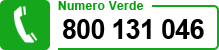Come posso importare indirizzi email e dati da altri programmi?
Una delle operazioni più importanti che devi svolgere quando stai organizzando una campagna email è quella di raccogliere i nomi e gli indirizzi delle persone a cui vuoi inviare le tue newsletter.
Spesso questi dati sono già stati raccolti in un database di Access o un foglio di Excel, oppure in una rubrica di Outlook o di un servizio Webmail come MSN, Yahoo o Gmail.
SendBlaster ti permette di acquisire questi dati, rendendo la loro raccolta semplice e veloce.
Se i tuoi contatti si trovano nella rubrica di Outlook Express, possono essere importati direttamente da SendBlaster attraverso una specifica funzione.
Se invece utilizzi altri software devi prima adottare qualche accorgimento.
La maggior parte dei programmi più utilizzati (Access, Excel, Outlook) o dei servizi di posta (MSN, Yahoo, Gmail) sono in grado di esportare gli indirizzi in un file detto CSV. SendBlaster è in grado di “leggere” (o importare) questo tipo di file ed estrarre i dati che ti servono.
 Videocorso: importare indirizzi da Outlook
Videocorso: importare indirizzi da Outlook
Vediamo la procedura:
Esporta in una cartella del tuo Pc il file CSV dal programma che contiene gli indirizzi, quindi apri SendBlaster
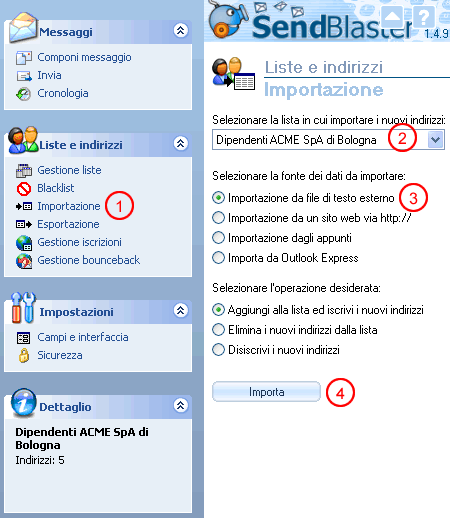
1. Fai click sulla sezione ‘Importazione’
2. Seleziona la lista in cui desideri importare i contatti
3. Seleziona ‘Importazione da file di testo esterno’
4. Clicca sul pulsante ‘Importa’
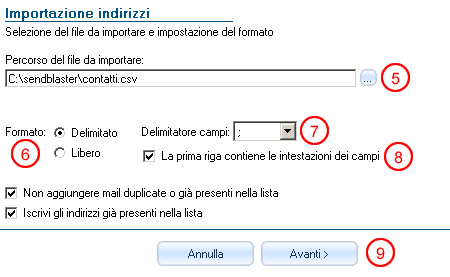
5. Clicca il pulsante ‘…’ per selezionare il percorso in cui hai salvato il file CSV
6. Seleziona il formato ‘Delimitato’
7. Assicurati che il delimitatore campi sia impostato sul punto e virgola
8. Spunta la casella ‘La prima riga contiene le intestazioni dei campi’
9. Clicca su ‘Avanti’
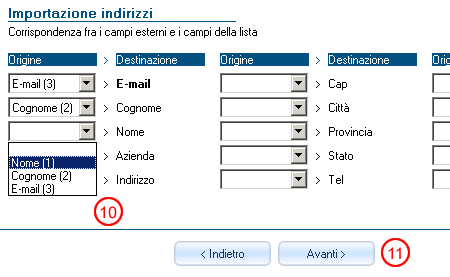
10. I nomi dei campi di origine (quelli del programma da cui stai importando gli indirizzi) e di destinazione (quelli che utilizza sendBlaster) potrebbero differire. Ad esempio, il Campo che in Outlook si chiama ‘Posta elettronica’, in SendBlaster si chiama ‘E-mail’.
Utilizzando il menù a tendina, assicurati perciò che i nomi dei campi utilizzati dal programma di origine corrispondano a quelli di SendBlaster.
11. Fai click su ‘Avanti’
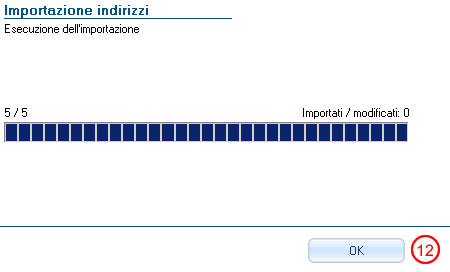
12. L’importazione dei dati è stata completata. Fai click su ‘OK’ per tornare alla schermata principale di SendBlaster